
Yurko Brovko
0
2718
401
OnePlus lanserade nyligen OnePlus 5T, efterträdaren till OnePlus 5. Medan enheten i sig är stor, firar företaget sitt 4-årsjubileum i Indien och släppandet av "The Last Jedi" genom att lansera OnePlus 5T: Star Wars Edition. Enheten ger ett helt nytt utseende tillsammans med andra nya funktioner till standard OnePlus 5T. Efter att ha använt enheten personligen har jag velat få samma look på mina personliga enheter. Tja, jag tänkte äntligen en väg ut, och jag ville dela den med er också. Så utan att slösa bort mer tid, låt oss komma in på det:
OnePlus 5T: Star Wars Edition bakgrundsbilder
En av de mest unika sakerna med OnePlus 5T: Star Wars Edition är samling av tapeter. Om du såg vår unboxing-video av enheten måste du ha lagt märke till att den levereras med vackra Star Wars-bakgrundsbilder. Tja, lyckligtvis för dig finns det ett sätt du kan få alla de fantastiska bakgrunderna på din Android-enhet också. Du kan ladda ner alla Star Wars: The Last Jedi bakgrunder här.

OnePlus 5T: Star Wars Edition Ringtone
OnePlus 5T: Star Wars Edition använder också OnePlus egna anpassade ringsignaler. Alternativt har jag skapat min egen Star Wars Ringtone baserad på, antar du, Star Wars temalåt. Så om du vill lägga till någon av dessa ringsignaler till din enhet, följ stegen nedan:
- Ladda ner OnePlus 5T ringsignal härifrån eller Star Wars Theme Song ringsignal härifrån till din enhet.
- ladda ner och installera Solid Explorer (gratis prov) eller någon annan filhanterare du väljer.
- Nu, gå över till Inställningar -> Ljud och bläddra ner och tryck på "Ringsignal".
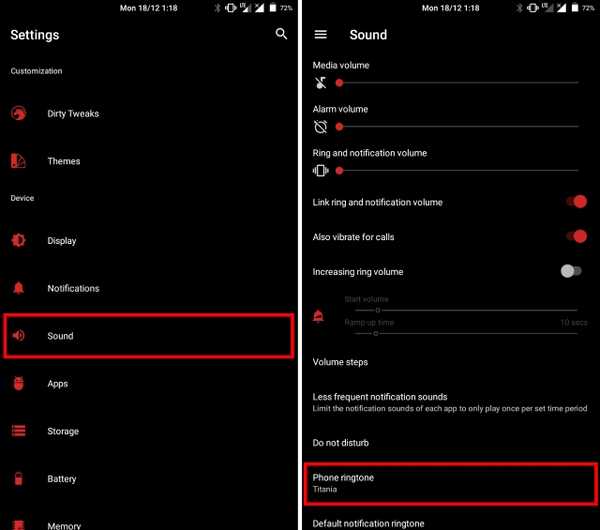
- Välj här “Solid Explorer” eller din filhanterare och navigera till ringsignalfilen att du bara laddat ner för att välja det.
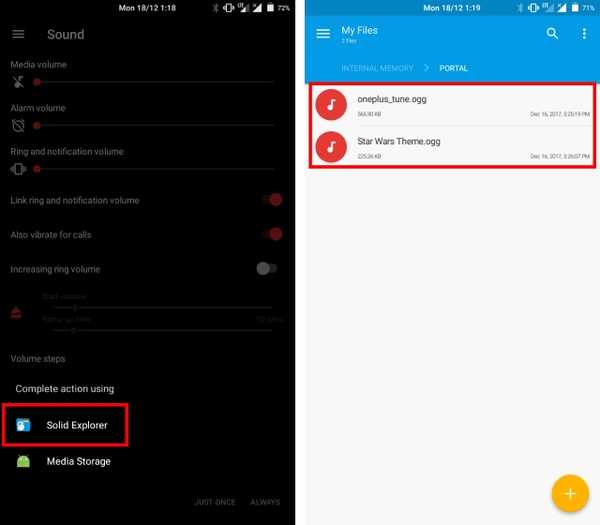
- Det är allt. Din nya Star Wars ringsignal bör nu tillämpas.
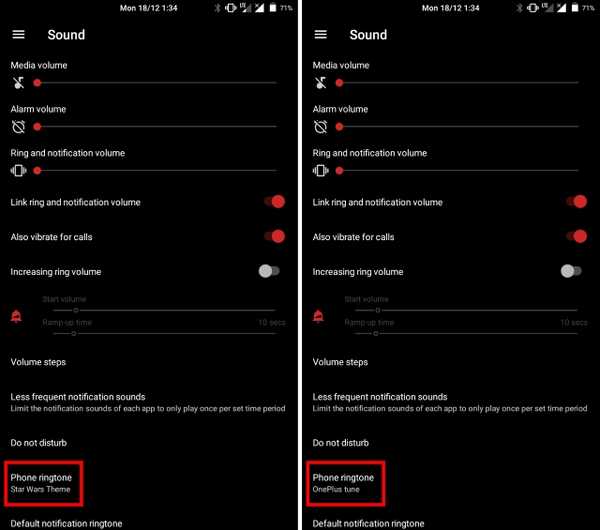
OnePlus 5T: Star Wars Edition-tema
Låt oss erkänna det, Star Wars Red / Black-tema på OnePlus 5T ser helt fantastisk ut. Det finns inget officiellt Star Wars-tema för Android, men vi har det näst bästa.
Notera: Följande metod kräver att du har Substratum installerat på din enhet. Du kan göra det genom att följa vår handledning. Alternativt kan du också använda LibreSubstratum för proceduren. Om du försöker detta på en icke-rotad Android Oreo-enhet, se till att läsa vår guide för Andromeda, som gör att du kan använda Substratum på ett bättre sätt på rotlösa Android Oreo-enheter.
- ladda ner och installera Swift Black Substratum Theme ($ 1,99) på din Android-enhet.
- Nu, öppna Substratum-appen och tryck på Swift Black-temat som du just har installerat.
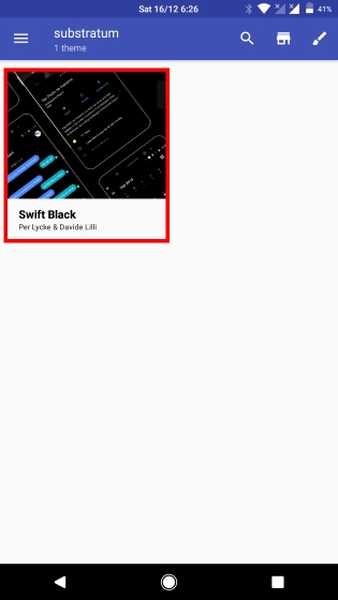
- På skärmen som visas nästa, tryck på rullgardinsmenyn för att välja din Android-version.
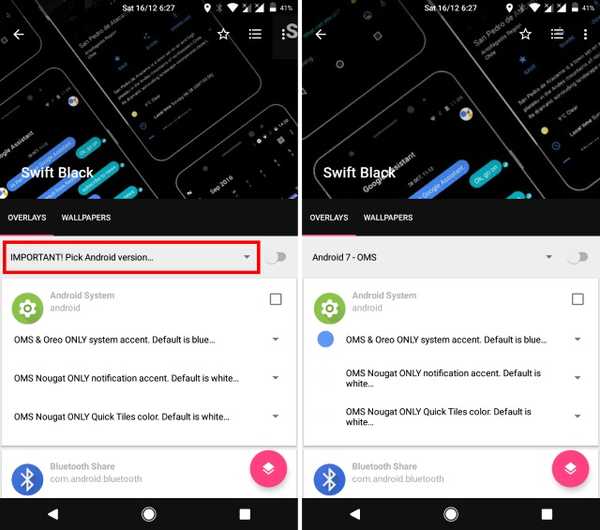
- Under avsnittet Android System ställer du in värdet på den första rullgardinsmenyn till "Röd", och de andra två till “System accent” som visas på bilden nedan:
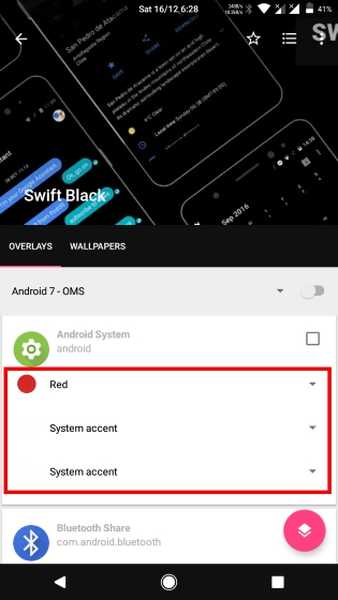
- Nu, kontrollera växeln bredvid "Android System", "Inställningar", och “System UI”.
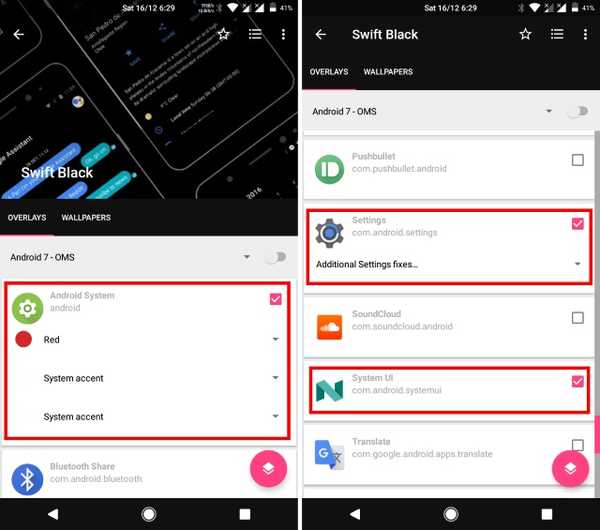
- Efter det bara tryck på ikonen för överlägg i nedre högra hörnet och tryck på “Bygg & aktivera”.

- Och det är allt. Din Star Wars-baserat rött / svart tema bör nu vara aktivt.
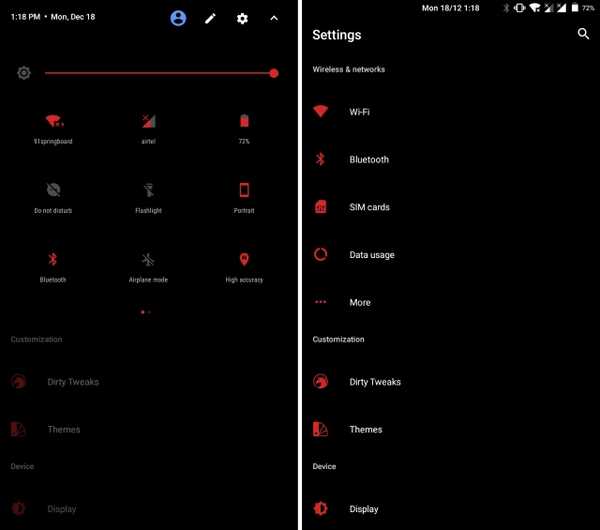
Bonus: OnePlus 5T: Navigationsfält för Star Wars Edition
Även om detta inte finns tillgängligt på OnePlus 5T: Star Wars Edition, är detta ett trevligt litet tillägg som ser bra ut på din navigationsfält. För att få Star Wars-navigationsfältet på din enhet, följ stegen nedan:
Notera: Följande metod kräver att du har Substratum installerat på din enhet. Du kan göra det genom att följa vår handledning. Dessutom måste din enhet ha ett navigeringsfält aktiverat. Du kan göra det genom att ändra filen build.prop med vår guide här. Även om du ändrar build.prop-filen vanligtvis kräver root-åtkomst, kan du göra det utan att root också använder vår handledning.
- ladda ner och installera Navigera tema (gratis) på din Android-enhet
- Nu, öppna Substratum-appen och tryck på Navigera-temat som du just har installerat.
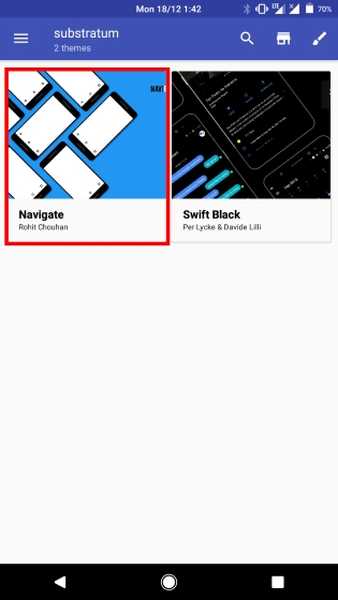
- Rulla ner till “Ikoner för systemgränssnittets statusfält” sektion. Klicka på rullgardinsmenyn “Välj Navbar ...” och Välj från starwars, starwars2 eller starwars3
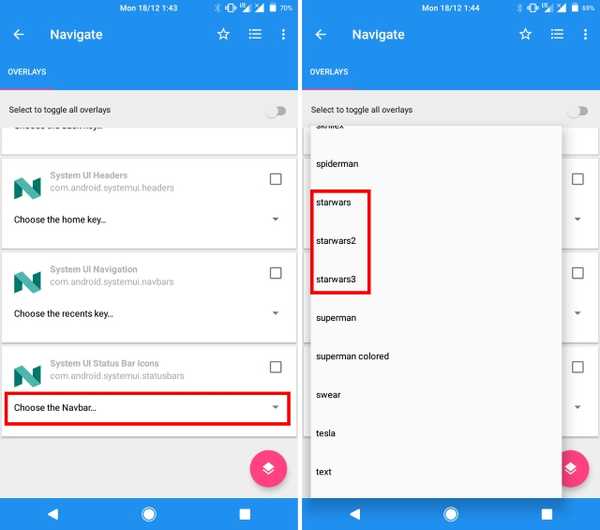
- Nu, markera kryssrutan bredvid “Ikoner för systemgränssnittets statusfält”.
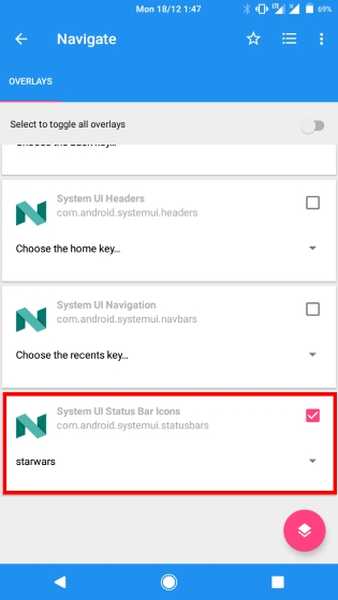
- Efter det bara tryck på ikonen för överlägg i nedre högra hörnet och tryck på “Bygg & aktivera”.
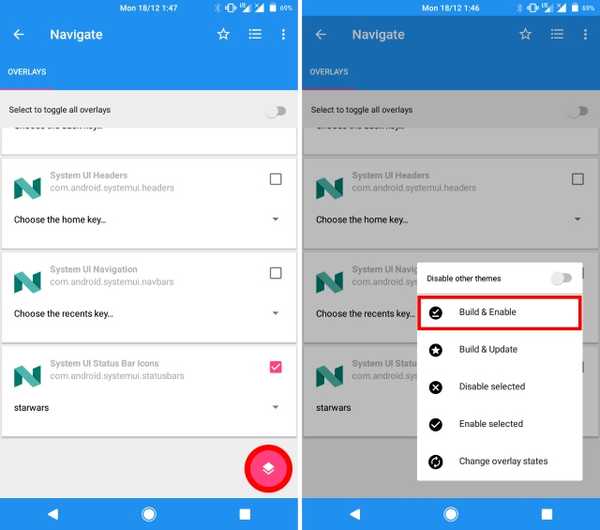
- Och det är allt. Star Wars-navigeringsfältet bör nu vara aktivt. Se nedan för hur de tre olika Star Wars-teman ser ut:
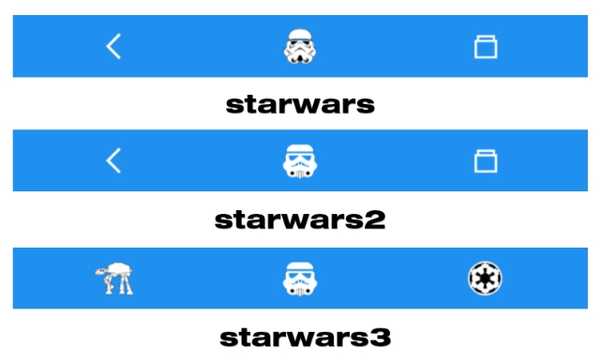
SE Också: OnePlus 5T Review: Exakt vad OnePlus 5 borde ha varit
Flaunt ThePlus 5T: Star Wars Edition Titta på din Android-enhet
OnePlus 5T är verkligen en av årets vackraste enheter, och mycket är att uppskatta om Red / Black Star Wars-temat på enheten. Lyckligtvis kan du med hjälp av ovanstående metod emulera samma utseende på din enhet. Jag är särskilt förtjust i huvudtemat tillsammans med Star Wars-navigationsfältet. Men du då? Vilken är din favoritdel av hela Star Wars-utseendet? Låt oss veta i kommentarerna nedan.















